20145207李祉昂《网络对抗技术》恶意代码分析
Posted 20145207李祉昂
tags:
篇首语:本文由小常识网(cha138.com)小编为大家整理,主要介绍了20145207李祉昂《网络对抗技术》恶意代码分析相关的知识,希望对你有一定的参考价值。
实验内容
-
schtasks、Sysmon对电脑进行系统检测,并分析。
-
对恶意软件进行静态分析,直接上传到网上,或者利用peid等软件。
-
对恶意软件进行动态分析,使用systracer,以及wireshark分析。
实验后回答问题
(1)如果在工作中怀疑一台主机上有恶意代码,但只是猜想,所有想监控下系统一天天的到底在干些什么。请设计下你想监控的操作有哪些,用什么方法来监控。
schtasks,Sysmon监控
(2)如果已经确定是某个程序或进程有问题,你有什么工具可以进一步得到它的哪些信息。
wireshark抓包,systracer查看注册表信息
实验总结与体会
无聊是真的无聊。这实验没啥意思。当然了,之前的有意思的我也没啥兴趣。机械地完成吧。
静态分析看不懂,汇编反汇编语言飘过的主儿。
动态分析soeasy
实践过程记录
系统运行监控
管理员身份运行cmd,使用计划任务schtasks
1、使用\\schtasks /create /TN netstat /sc MINUTE /MO 5 /TR "cmd /c netstat -bn > c:\\netstatlog.txt" 创建计划任务 "netstat"。 结果如下图所示:

2、在c盘目录下就可以看到netstatlog.txt的内容查看有哪些进程在联网
3、进一步处理,将netstatlog.txt文件输出中可以看到时间。依次在命令行中输入:
date /t
开始输入“任务计划”打开任务计划程序的图形界面
在任务计划程序库中可以找到我们建立的netstat
在该任务下点击属性,编辑操作,将"cmd /c netstat -bn > c:\\netstatlog.txt"替换为“c:\\netstatlog.bat
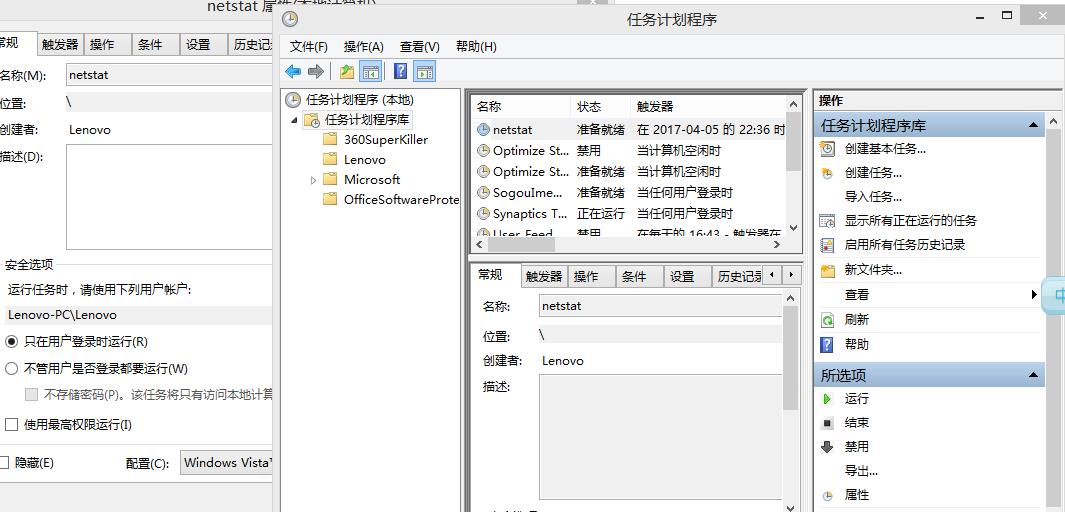
4、进一步查看联网的程序
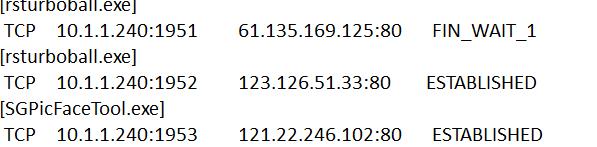
Sysmon
1、在c盘建立文件C:\\Sysmoncfg.tx
2、在老师给出的连接上下载sysmon6,之后在命令行中输入:Sysmon.exe -i C:\\Sysmoncfg.txt。成功界面如下图:
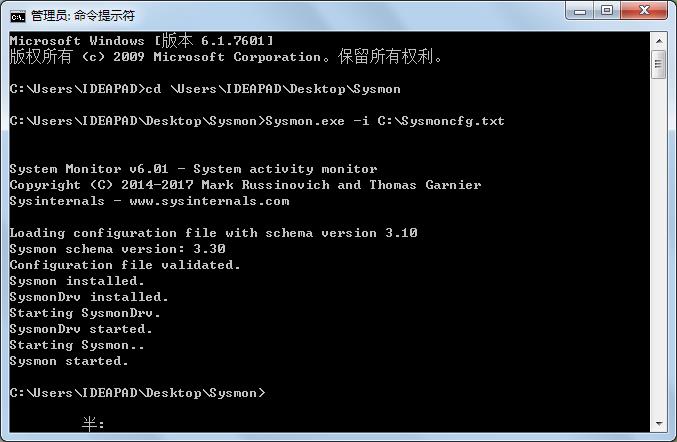
3、之后在开始中输入:事件查看日志,
打开“应用程序和服务日志->Microsoft->Windows->Sysmon->Operational
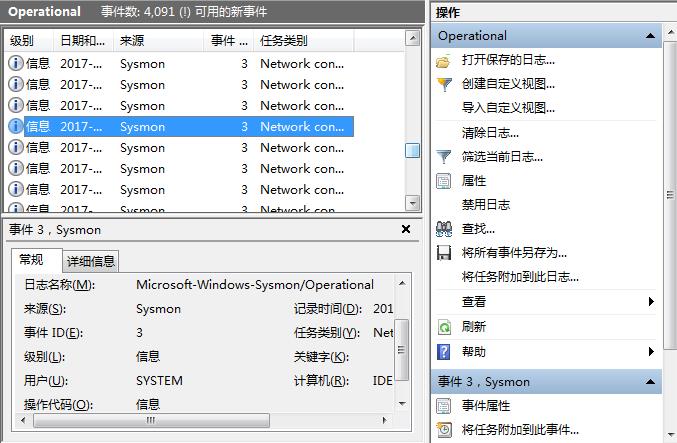
恶意软件分析
静态分析
- 将使用msf中shikata_ga_nai编码过一次生成的木马上传到网站,看到具体的内容信息包括注册表行为的改变,连接到具体的套接字等。:

- PE分析木马文件
1、木马文件各个属性值
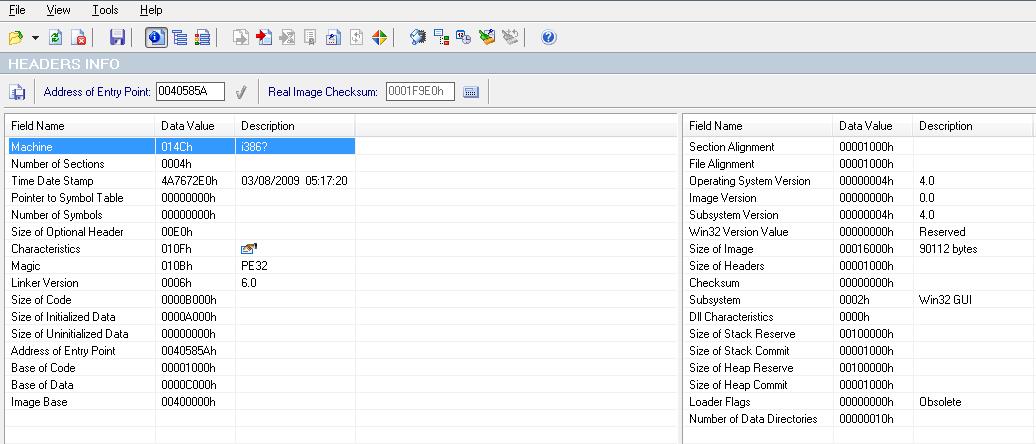
2、各个section的属性值

3、反汇编结果
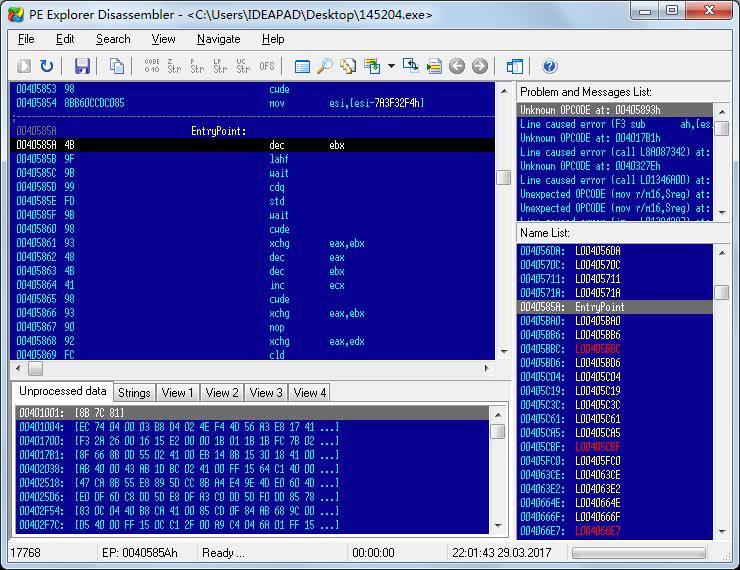
动态分析——systracer
-
快照1是在木马程序已经在本机后的状态
-
快照2是启动回连kali时检测到的信息
下面是比对的结果
- 先找到木马程序(5207.exe)运行后,发现以下变化:


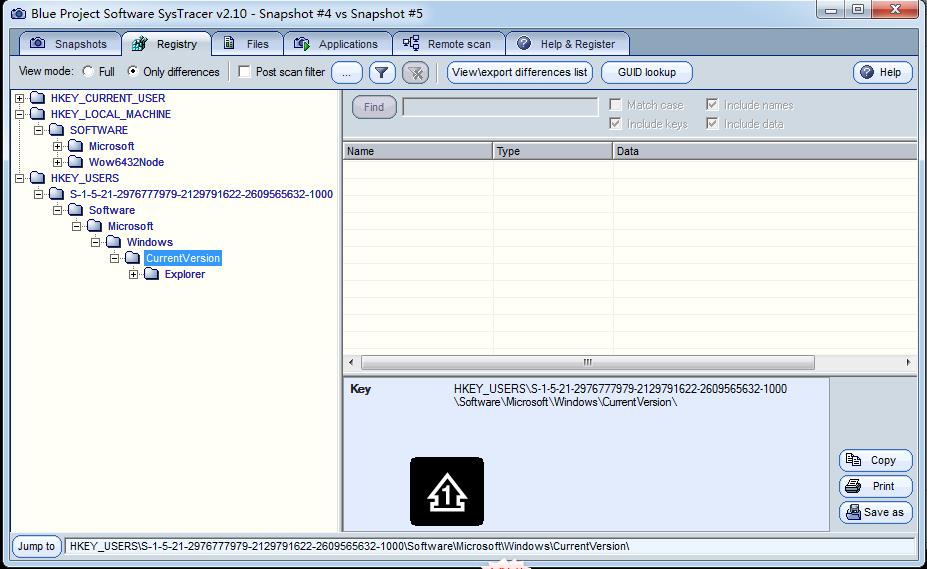
wireshar抓包
虚拟机和主机之间的三次握手:

虚拟机与主机之间网络的复杂链接

以上是关于20145207李祉昂《网络对抗技术》恶意代码分析的主要内容,如果未能解决你的问题,请参考以下文章